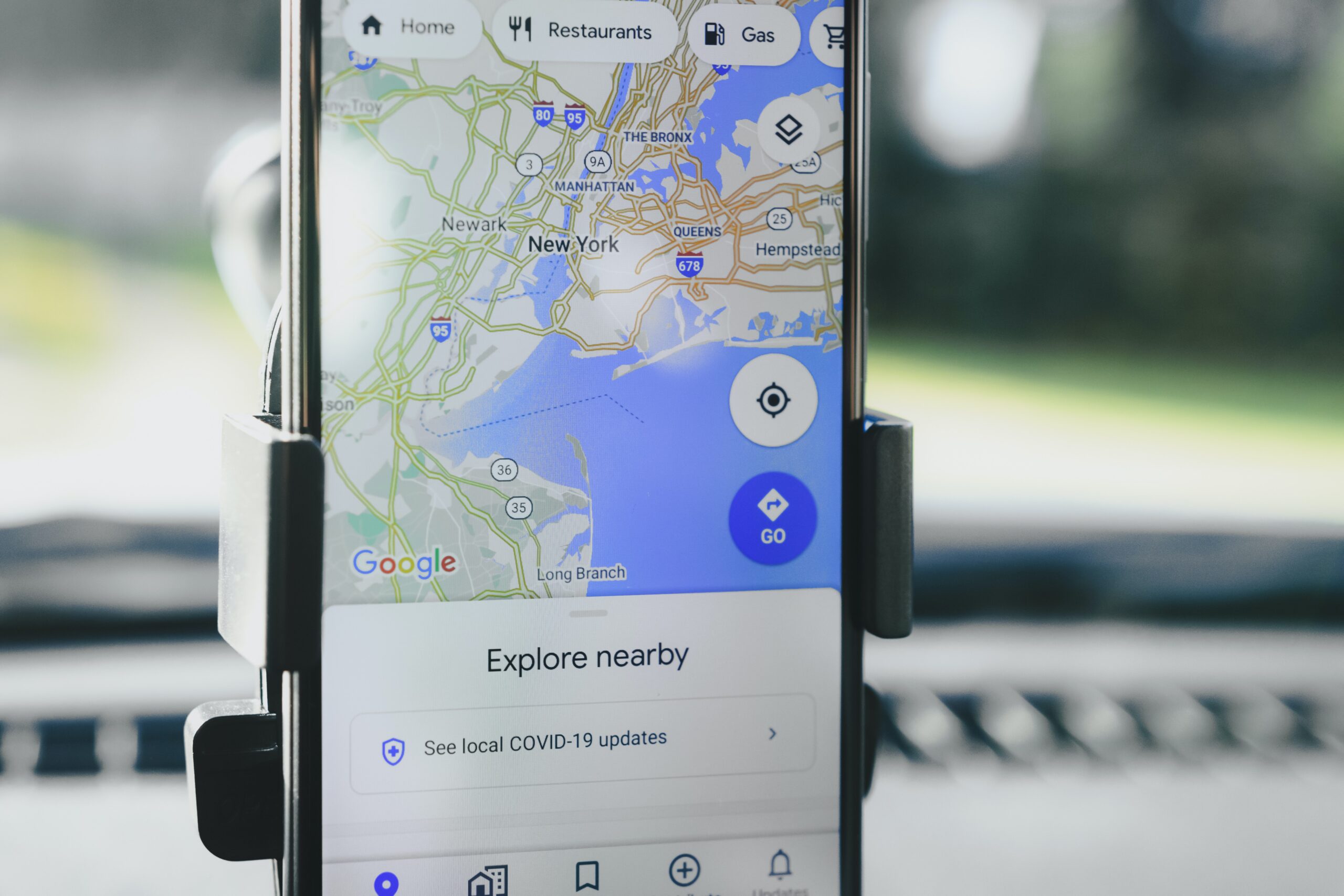In Google Maps kun je in de Android- en iOS-apps kaarten offline opslaan. Op die manier kun je toch zien waar je bent en waar je heengaat als je geen (mobiel) internet hebt. Handig als je ergens bent waar je niet binnen je bundel kunt roamen. In deze howto laten we je zien hoe je de kaarten offline kunt opslaan.
Met offline-kaarten in Google Maps kun je een gebied uitkiezen en dat opslaan op je smartphone. Je kunt dan zoals gewoonlijk zoeken in het gebied, routes plannen en zelfs ermee navigeren met auto-, fiets- of wandelroutes, indien beschikbaar. Alleen voor het ov is het nodig dat je online bent.
Om een kaart offline op te slaan in Google Maps, open je de app (Android / iOS). Vervolgens tik je rechtsboven op je profielfoto, in de zoekbalk. Tik dan op Offline kaarten in het menu. Maps doet dan een aantal aanbevelingen van kaarten om offline op te slaan, bijvoorbeeld op basis van je werk- en thuisadres.
Voordat je een kaart downloadt, heb je op Android de mogelijkheid om te kiezen waar de offline kaart opgeslagen wordt, bijvoorbeeld op een sd-kaart. Daarvoor tik je nu rechtsboven op het tandwiel. Kies dan voor Opslagvoorkeuren en bij Apparaat kun je dan kiezen voor sd-kaart.




Terug op het offline-kaartenscherm tik je dan op Je eigen kaart selecteren en je kunt dan het gebied selecteren om offline beschikbaar te maken. Ga naar het betreffende gebied. Met twee vingers kun je uitzoomen om de grootte ervan bij te stellen. Je ziet onderaan hoeveel ruimte de betreffende kaart in beslag gaat nemen. Afhankelijk van de dichtheid van het gebied en de grootte, kan dat oplopen tot een gigabyte. Tik op Downloaden om de download te starten.
Zodra de download dan voltooid is, kun je testen of het offline goed werkt door wifi en mobiele data uit te schakelen. Je kunt dan bijvoorbeeld naar bepaalde plekken zoeken en ergens heen navigeren. Eens in de zoveel tijd zal Google Maps de kaart ook weer via wifi updaten met de nieuwste informatie.